Sebelum menjelaskan cara mengeksekusi file .bin dan .run di Debian Anda, mari kita definisikan dulu apa sebenarnya ekstensi file ini:
Berkas Bin: File Binary atau BIN di Debian mengacu pada paket instalasi yang sebagian besar merupakan executable self-extracting untuk menginstal perangkat lunak pada sistem Anda. Meskipun sebagian besar perangkat lunak dapat diinstal melalui Manajer Perangkat Lunak Debian, dari paket .deb, dan paket .tar.xz, ada perangkat lunak yang tidak tersedia dalam format ini. Ini sebagian besar mencakup perangkat lunak yang lebih baru dan versi yang lebih baru, sebagian besar beta, dari perangkat lunak yang tidak tersedia sebaliknya. Paket bin dapat dengan mudah dieksekusi/dijalankan menggunakan baris perintah Debian, Terminal.
Jalankan Berkas: Ini juga merupakan file yang dapat dieksekusi yang biasanya digunakan untuk penginstal program Linux. Run Files berisi data program dan instruksi untuk melakukan instalasi; sering digunakan untuk mendistribusikan driver perangkat dan aplikasi perangkat lunak.
Pada artikel ini, kami akan menjelaskan cara mengeksekusi/menjalankan file dengan ekstensi .run dan .bin di Debian Linux.
Kami telah menjalankan perintah dan prosedur yang disebutkan dalam artikel ini pada sistem Debian 10 Buster. Kami akan menggunakan baris perintah Debian, Terminal, dalam menjelaskan cara menjalankan bin dan menjalankan file. Anda dapat membuka aplikasi Terminal dengan mudah melalui pencarian peluncur aplikasi sistem. Cukup klik tombol Super/Windows lalu masukkan Terminal di bilah pencarian sebagai berikut:
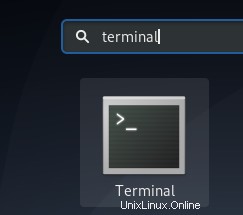
Catatan: Harap pastikan file .run dan .bin Anda berasal dari sumber yang dapat dipercaya, karena mengeksekusi file yang tidak aman dapat merusak sistem Anda dan bahkan membahayakan keamanan sistem Anda.
Mengeksekusi file .bin dan .run
Proses menjalankan file .run dan .bin cukup sederhana dan mudah di Debian.
Kami berasumsi bahwa file bin/run Anda sudah diunduh di lokasi yang diketahui di sistem Anda.
Buka aplikasi Terminal dan pindah ke lokasi tempat Anda menyimpan file yang dapat dieksekusi.
Misalnya, saya akan menggunakan perintah berikut untuk pindah ke folder Unduhan saya:
$ cd Downloads
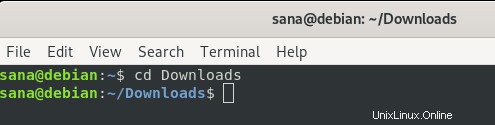
Sekarang gunakan perintah berikut untuk membuat file .bin/,run Anda dapat dieksekusi:
Untuk file .bin:
$ sudo chmod +x ./FILENAME.bin
Untuk file .run:
$ sudo chmod +x ./FILENAME.run
Contoh:
Dalam contoh ini, saya akan membuat contoh file .run bernama samplefile.run dapat dieksekusi.
Jika file .run/.bin Anda tidak ada di lokasi saat ini, Anda dapat menentukan jalur/lokasi file yang tepat dalam perintah di atas.

Silakan masukkan kata sandi untuk sudo jika sistem Anda memintanya.
File saya sekarang akan ditandai sebagai dapat dieksekusi. Hal ini ditunjukkan dengan perubahan warna nama file saat didaftar melalui perintah ls:

Setelah file .bin/.run Anda dapat dieksekusi, Anda dapat menggunakan perintah berikut untuk menjalankannya:
$ ./FILENAME.bin
$ ./FILENAME.run
Anda dapat menentukan jalur file yang dapat dieksekusi dalam perintah di atas jika tidak ada di folder tempat Anda berada saat ini.

File sampel saya cukup banyak file kosong. Dalam hal paket instalasi yang tepat, proses instalasi akan dimulai setelah Anda menjalankan file.
Ini adalah kekuatan dari baris perintah Debian. Anda dapat menginstal paket perangkat lunak langka yang tersedia dalam format .run dan .bin dengan mudah di sistem Anda.